Or you want a quick look: Hướng dẫn cài đặt CapCut trên điện thoại
Do nhu cầu thiết yếu của giới trẻ, mà hiện nay có rất nhiều ứng dụng giúp cho chúng ta chỉnh sửa video thật nhanh chóng và đơn giản trên điện thoại được ra đời như: Vivavideo, VideoShow, KineMaster,… và một trong số đó, không thể không kể đến ứng dụng CapCut.
Đây là một ứng dụng chỉnh sửa video vô cùng chuyên nghiệp và được rất nhiều người chơi Tik Tok sử dụng hiện nay. Vì vậy hôm nay chúng tôi xin giới thiệu đến cho tất cả các bạn bài viết hướng dẫn tải và chỉnh sửa video bằng CapCut trên điện thoại.
Hướng dẫn cài đặt CapCut trên điện thoại
Trong bài viết này chúng tôi sẽ hướng dẫn cài đặt ứng dụng này trên Android, bạn cũng có thể thực hiện tương tự các bước đối với iOS, hoặc ấn vào nút tải phía dưới này.
Tải CapCut trên Android Tải CapCut trên iOS
Bước 1: Đầu tiên, hãy mở kho ứng dụng Google Play (App Store đối với iOS) trên điện thoại lên.
Bước 2: Gõ từ khóa CapCut, sau đó ấn nút Tìm kiếm.
Bước 3: Nhấn vào nút Cài đặt, để quá trình tải ứng dụng về điện thoại được bắt đầu.
Bước 4: Sau khi đã hoàn tất quá trình cài ứng dụng, ấn nút Mở để bắt đầu sử dụng công cụ chỉnh sửa video này.
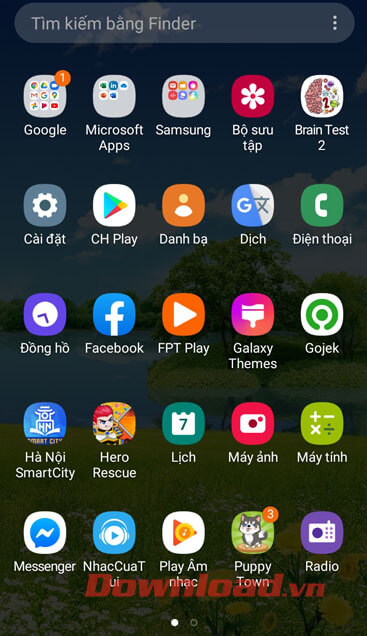
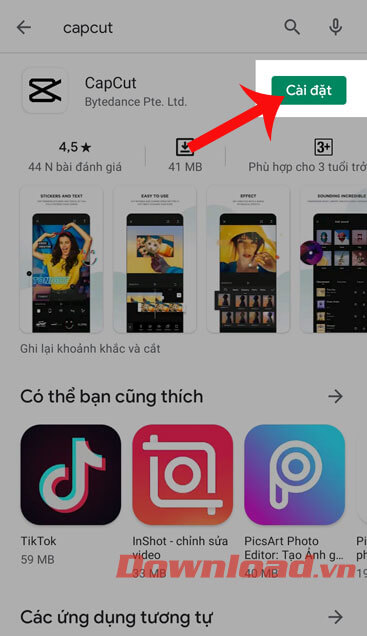
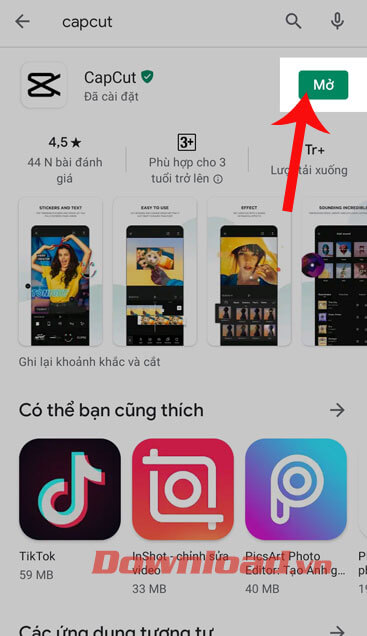
Hướng dẫn chỉnh sửa video bằng CapCut
Bước 1: Sau khi đã cài đặt và mở ứng dụng trên điện thoại lên, thì đầu tiên hãy nhấn vào nút Accept, để đồng ý với các điều khoản của CapCut.
Bước 2: Ấn nút New project, để bắt đầu chỉnh sửa video.
Bước 3: Chọn video mà bạn muốn chỉnh sửa, rồi nhấn vào nút App ở phía dưới của màn hình.
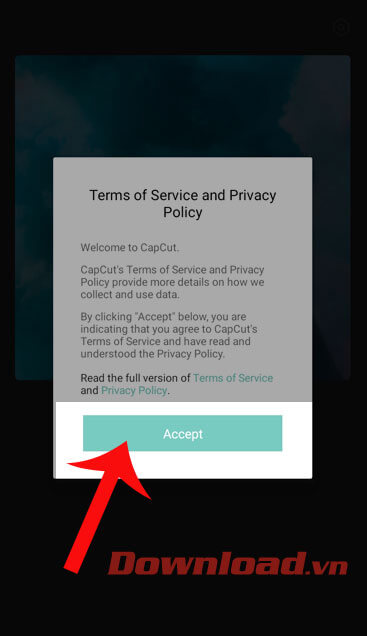
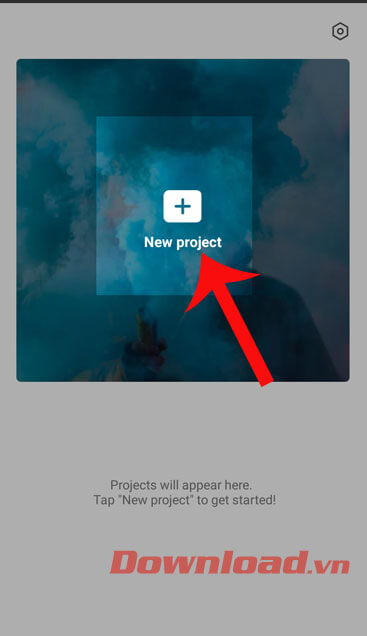
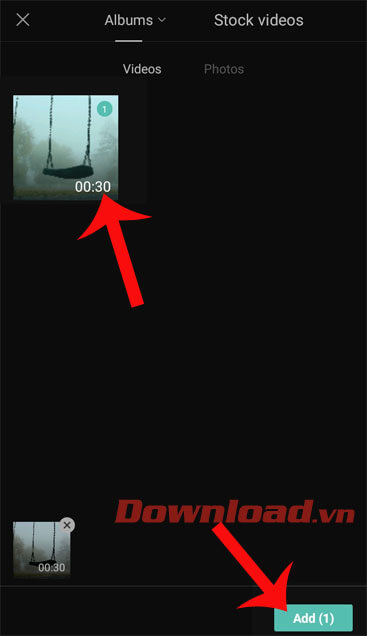
Bước 4: Trong CapCut sẽ có rất nhiều công cụ giúp cho chúng ta chỉnh sửa video, tạo hiệu ứng vô cùng hữu ích, bao gồm:
– Edit: Đây là công cụ cắt, dán, tăng tốc độ video, để thực hiện được đầu tiên hãy ấn vào mục Edit ở phía dưới màn hình, sau đó tại thanh timeline hãy giữ và kéo 2 đầu để chỉnh sửa thời lượng của video.
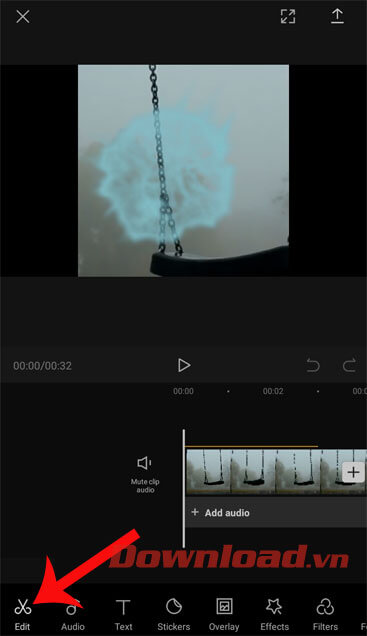
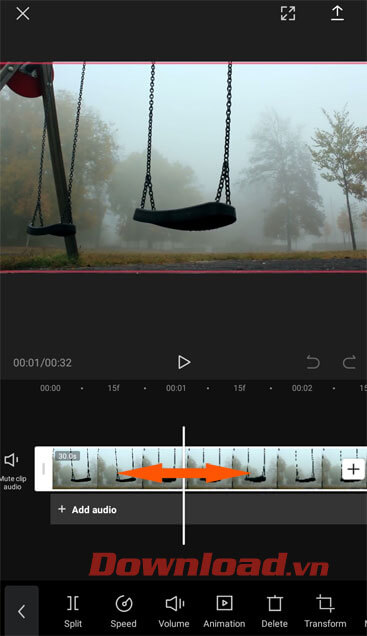
Ngoài ra chúng ta cũng thể sử dụng những công cụ khác như:
- Speed: điều chỉnh thời lượng phát video.
- Volume: chỉnh sửa âm thanh.
- Animation: tạo hiệu ứng cho video.
- Delete: xóa một chi tiết bất kỳ có trong video.
- Transform: Thay đổi kích thước về độ dài, độ rộng của video.
– Audio: đây là mục để chèn nhạc vào video, chúng ta sẽ nhấn vào mục Audio ở phía dưới màn hình để ghép nhạc vào trong video. Tiếp theo hãy chọn và nghe thử một đoạn nhạc bất kỳ, hãy nhấn nút tải xuống để download nó về khi bạn cảm thấy phù hợp với nội dung của video.
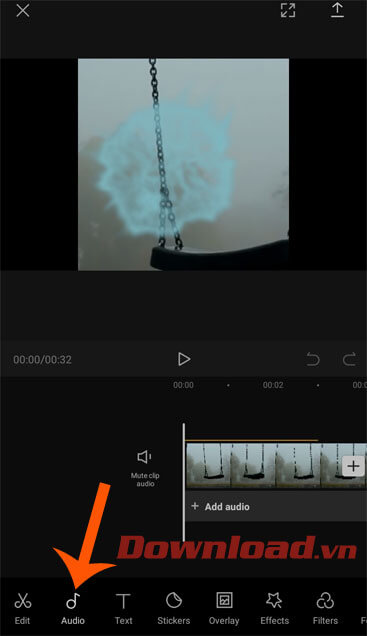
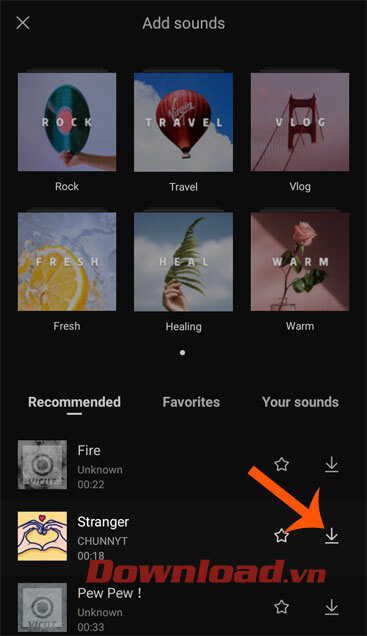
Ấn vào dấu cộng ở bên cạnh để thêm nhạc vào video, cũng giữ và kéo hai đầu của thanh timeline để điều chỉnh độ dài của đoạn nhạc.
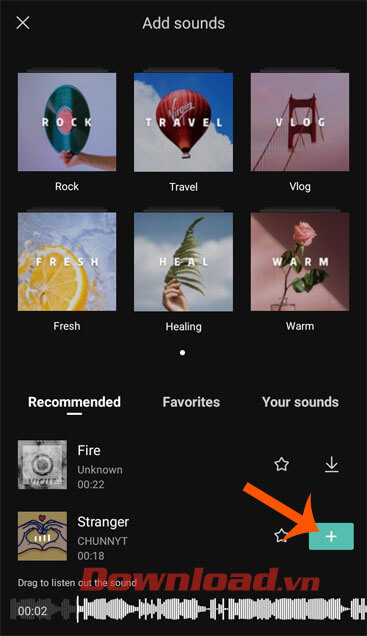
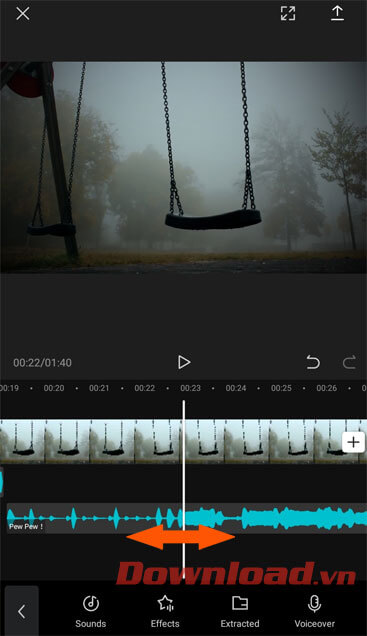
– Effect: đây là mục tạo hiệu ứng cho video.
Để tạo hiệu ứng cho từng cảnh trong video, đầu tiên hãy nhấn vào mục Effect ở phía dưới của mình hình. Sau đó, nhấn và chọn hiệu ứng cho cảnh có trong video.
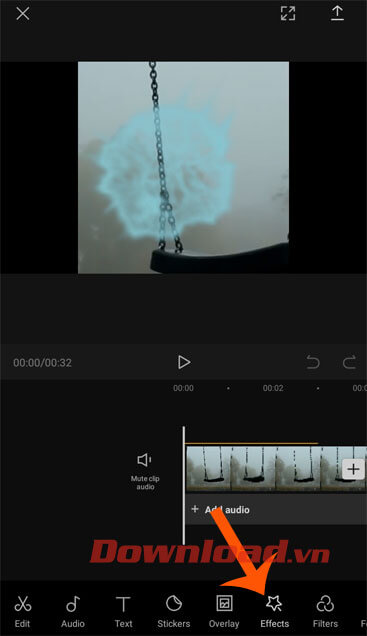

Không chỉ có vậy, bạn cũng có thể sử dụng thêm các công cụ chỉnh sửa video khác của ứng dụng này như:
- Text: chèn chữ vào video.
- Stickers: thêm sticker vào video.
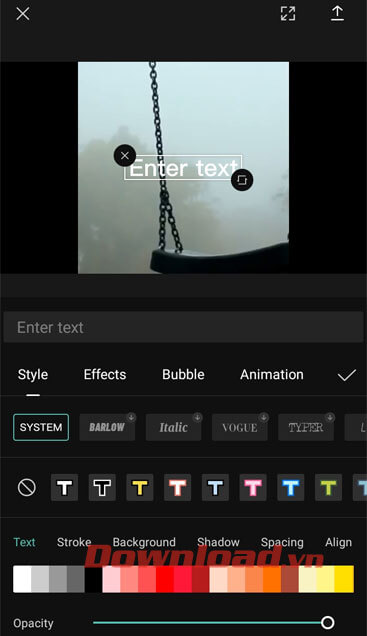
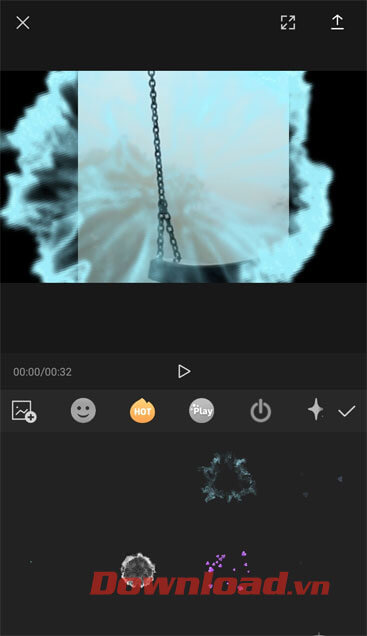
- Overlay: chèn thêm video hoặc ảnh.
- Filters: điều chỉnh bộ lọc về màu sắc, độ tương phản của video.
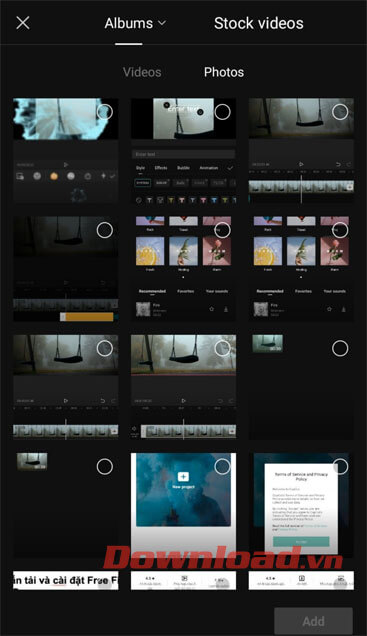
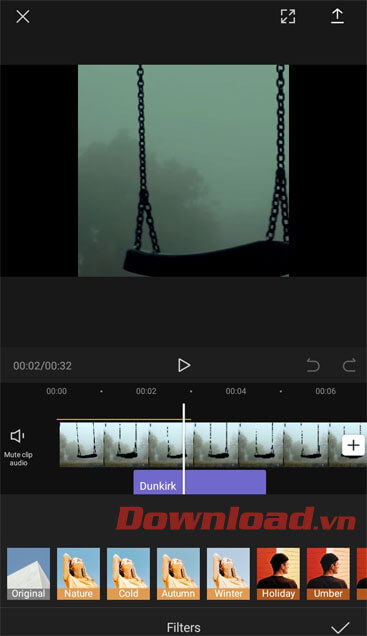
Bước 5: Sau khi đã hoàn tất công đoạn chỉnh sửa video, hãy nhấn vào biểu tượng của mục Xuất video ở góc bên phải, phía trên của mình hình.
Bước 6: Đợi một lát để hệ thống bắt đầu quét và xử lý video.
Bước 7: Nhấn vào mục Done để lưu lại video đã chỉnh sửa, bạn cũng có thể chia sẻ video lên ứng dụng Tik Tok.
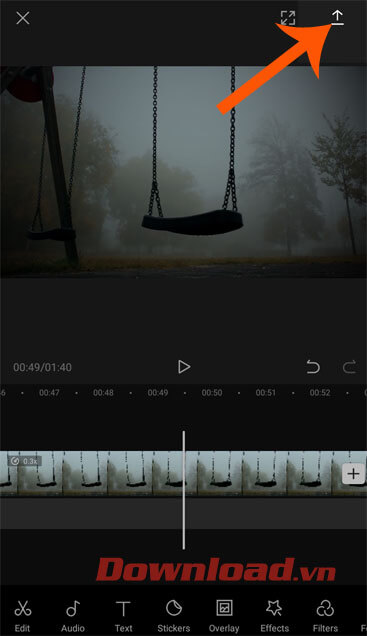
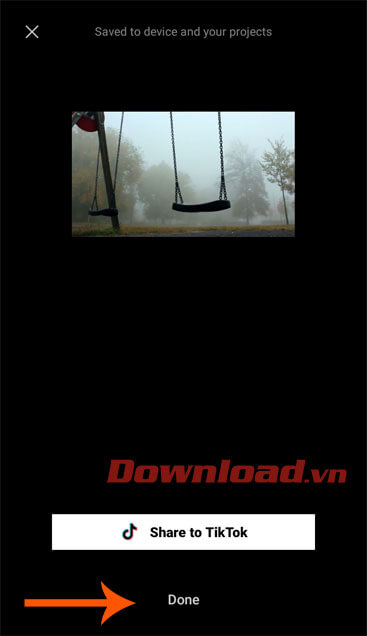
Trên đây là bài viết hướng dẫn cài đặt và chỉnh sửa video bằng CapCut, hy vọng rằng với sau khi theo dõi các bước thực hiện trên thì các bạn có thể dễ dàng tạo, chỉnh sửa những video của mình trở lên đẹp hơn, để chia sẻ cho bạn bè cùng xem.
Chúc các bạn thực hiện thành công!
Do nhu cầu thiết yếu của giới trẻ, mà hiện nay có rất nhiều ứng dụng giúp cho chúng ta chỉnh sửa video thật nhanh chóng và đơn giản trên điện thoại được ra đời như: Vivavideo, VideoShow, KineMaster,… và một trong số đó, không thể không kể đến ứng dụng CapCut.
Đây là một ứng dụng chỉnh sửa video vô cùng chuyên nghiệp và được rất nhiều người chơi Tik Tok sử dụng hiện nay. Vì vậy hôm nay chúng tôi xin giới thiệu đến cho tất cả các bạn bài viết hướng dẫn tải và chỉnh sửa video bằng CapCut trên điện thoại.
Hướng dẫn cài đặt CapCut trên điện thoại
Trong bài viết này chúng tôi sẽ hướng dẫn cài đặt ứng dụng này trên Android, bạn cũng có thể thực hiện tương tự các bước đối với iOS, hoặc ấn vào nút tải phía dưới này.
Tải CapCut trên Android Tải CapCut trên iOS
Bước 1: Đầu tiên, hãy mở kho ứng dụng Google Play (App Store đối với iOS) trên điện thoại lên.
Bước 2: Gõ từ khóa CapCut, sau đó ấn nút Tìm kiếm.
Bước 3: Nhấn vào nút Cài đặt, để quá trình tải ứng dụng về điện thoại được bắt đầu.
Bước 4: Sau khi đã hoàn tất quá trình cài ứng dụng, ấn nút Mở để bắt đầu sử dụng công cụ chỉnh sửa video này.
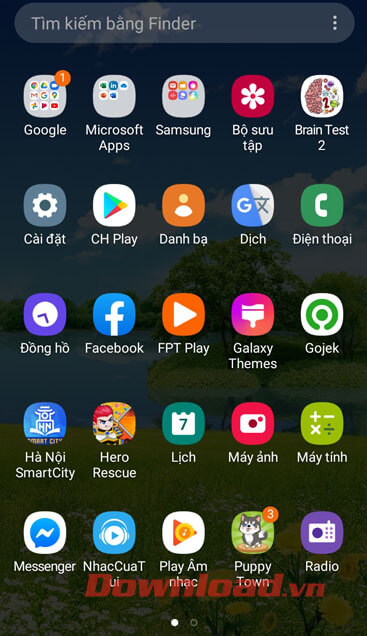
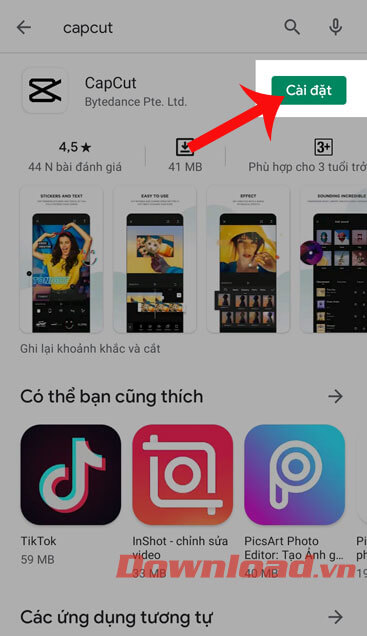
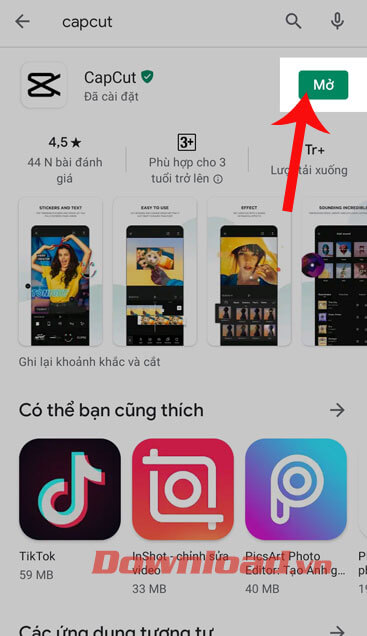
Hướng dẫn chỉnh sửa video bằng CapCut
Bước 1: Sau khi đã cài đặt và mở ứng dụng trên điện thoại lên, thì đầu tiên hãy nhấn vào nút Accept, để đồng ý với các điều khoản của CapCut.
Bước 2: Ấn nút New project, để bắt đầu chỉnh sửa video.
Bước 3: Chọn video mà bạn muốn chỉnh sửa, rồi nhấn vào nút App ở phía dưới của màn hình.
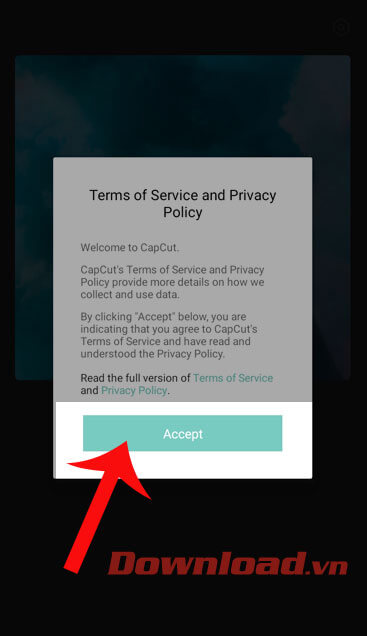
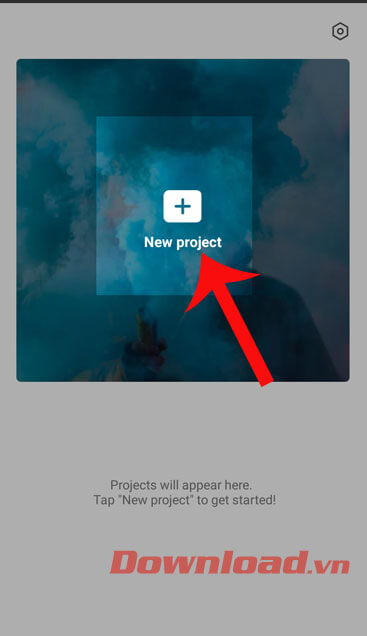
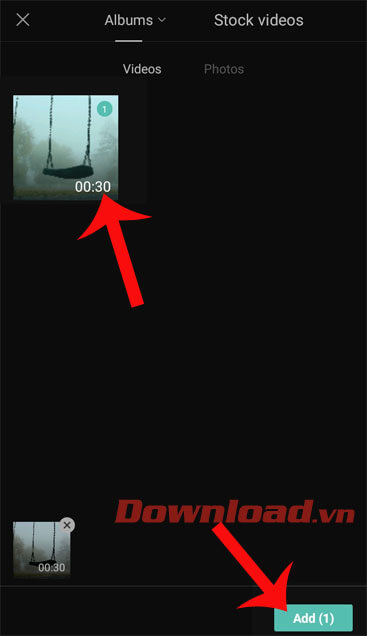
Bước 4: Trong CapCut sẽ có rất nhiều công cụ giúp cho chúng ta chỉnh sửa video, tạo hiệu ứng vô cùng hữu ích, bao gồm:
– Edit: Đây là công cụ cắt, dán, tăng tốc độ video, để thực hiện được đầu tiên hãy ấn vào mục Edit ở phía dưới màn hình, sau đó tại thanh timeline hãy giữ và kéo 2 đầu để chỉnh sửa thời lượng của video.
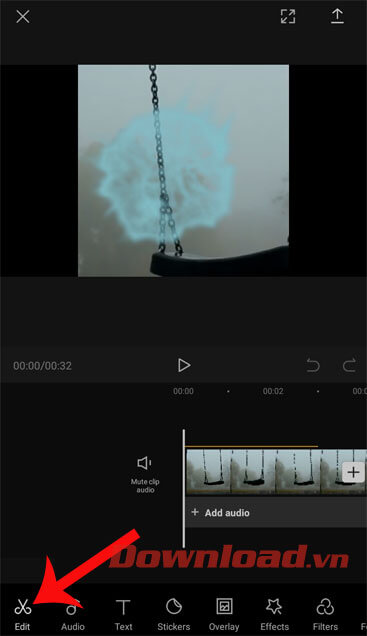
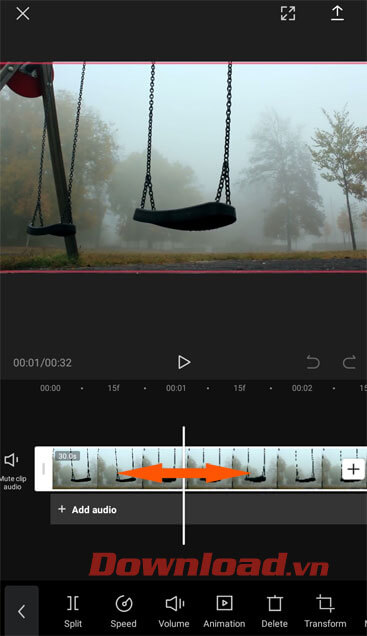
Ngoài ra chúng ta cũng thể sử dụng những công cụ khác như:
- Speed: điều chỉnh thời lượng phát video.
- Volume: chỉnh sửa âm thanh.
- Animation: tạo hiệu ứng cho video.
- Delete: xóa một chi tiết bất kỳ có trong video.
- Transform: Thay đổi kích thước về độ dài, độ rộng của video.
– Audio: đây là mục để chèn nhạc vào video, chúng ta sẽ nhấn vào mục Audio ở phía dưới màn hình để ghép nhạc vào trong video. Tiếp theo hãy chọn và nghe thử một đoạn nhạc bất kỳ, hãy nhấn nút tải xuống để download nó về khi bạn cảm thấy phù hợp với nội dung của video.
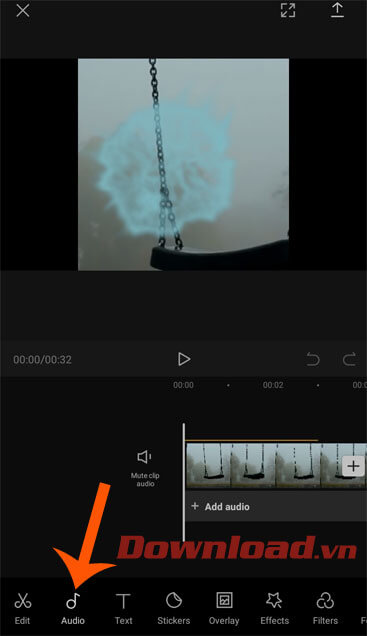
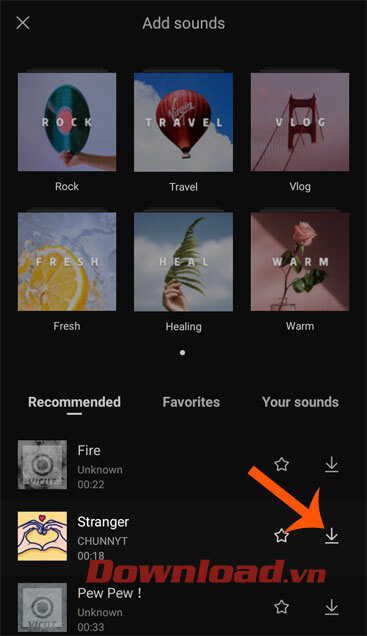
Ấn vào dấu cộng ở bên cạnh để thêm nhạc vào video, cũng giữ và kéo hai đầu của thanh timeline để điều chỉnh độ dài của đoạn nhạc.
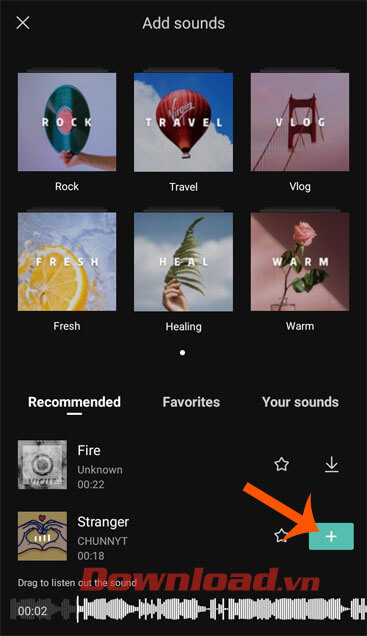
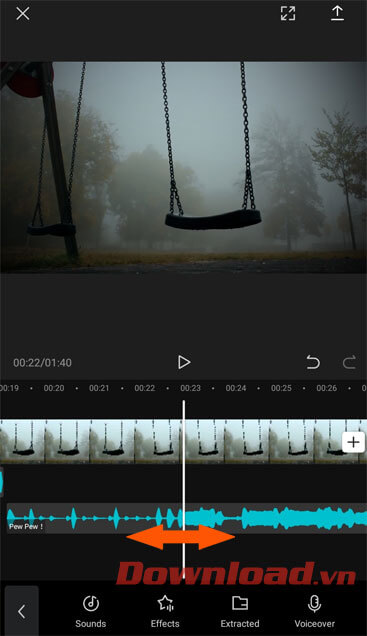
– Effect: đây là mục tạo hiệu ứng cho video.
Để tạo hiệu ứng cho từng cảnh trong video, đầu tiên hãy nhấn vào mục Effect ở phía dưới của mình hình. Sau đó, nhấn và chọn hiệu ứng cho cảnh có trong video.
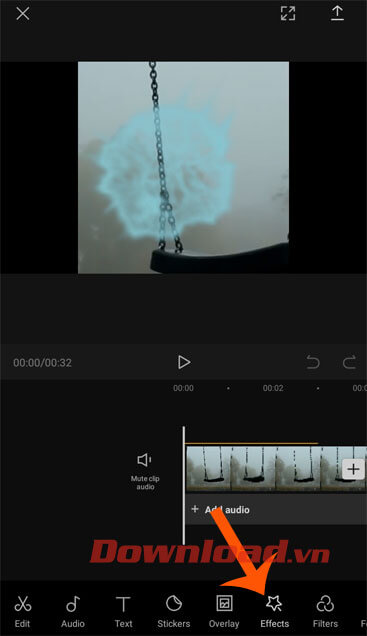

Không chỉ có vậy, bạn cũng có thể sử dụng thêm các công cụ chỉnh sửa video khác của ứng dụng này như:
- Text: chèn chữ vào video.
- Stickers: thêm sticker vào video.
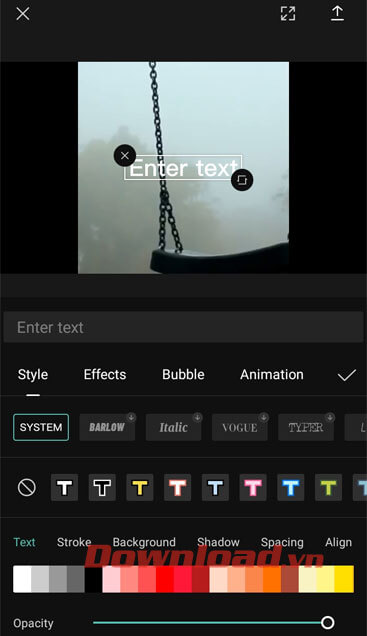
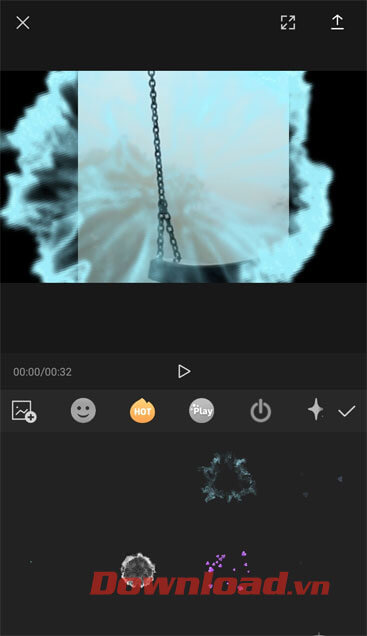
- Overlay: chèn thêm video hoặc ảnh.
- Filters: điều chỉnh bộ lọc về màu sắc, độ tương phản của video.
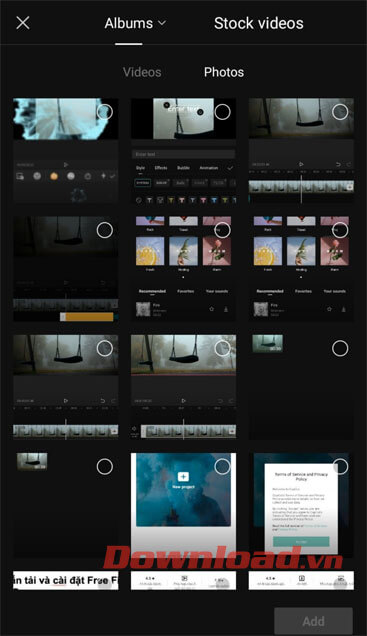
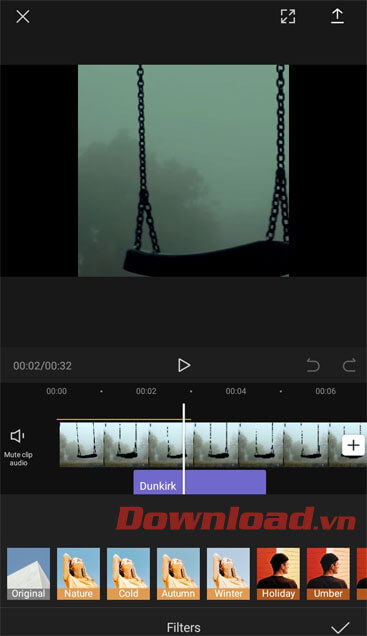
Bước 5: Sau khi đã hoàn tất công đoạn chỉnh sửa video, hãy nhấn vào biểu tượng của mục Xuất video ở góc bên phải, phía trên của mình hình.
Bước 6: Đợi một lát để hệ thống bắt đầu quét và xử lý video.
Bước 7: Nhấn vào mục Done để lưu lại video đã chỉnh sửa, bạn cũng có thể chia sẻ video lên ứng dụng Tik Tok.
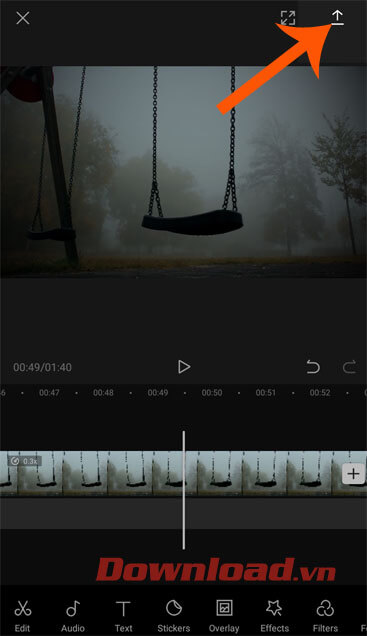
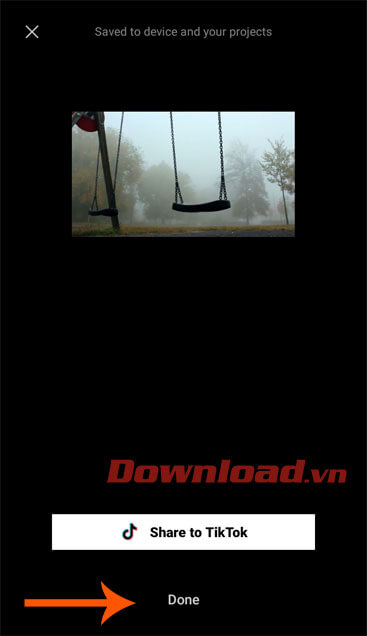
Trên đây là bài viết hướng dẫn cài đặt và chỉnh sửa video bằng CapCut, hy vọng rằng với sau khi theo dõi các bước thực hiện trên thì các bạn có thể dễ dàng tạo, chỉnh sửa những video của mình trở lên đẹp hơn, để chia sẻ cho bạn bè cùng xem.
Chúc các bạn thực hiện thành công!